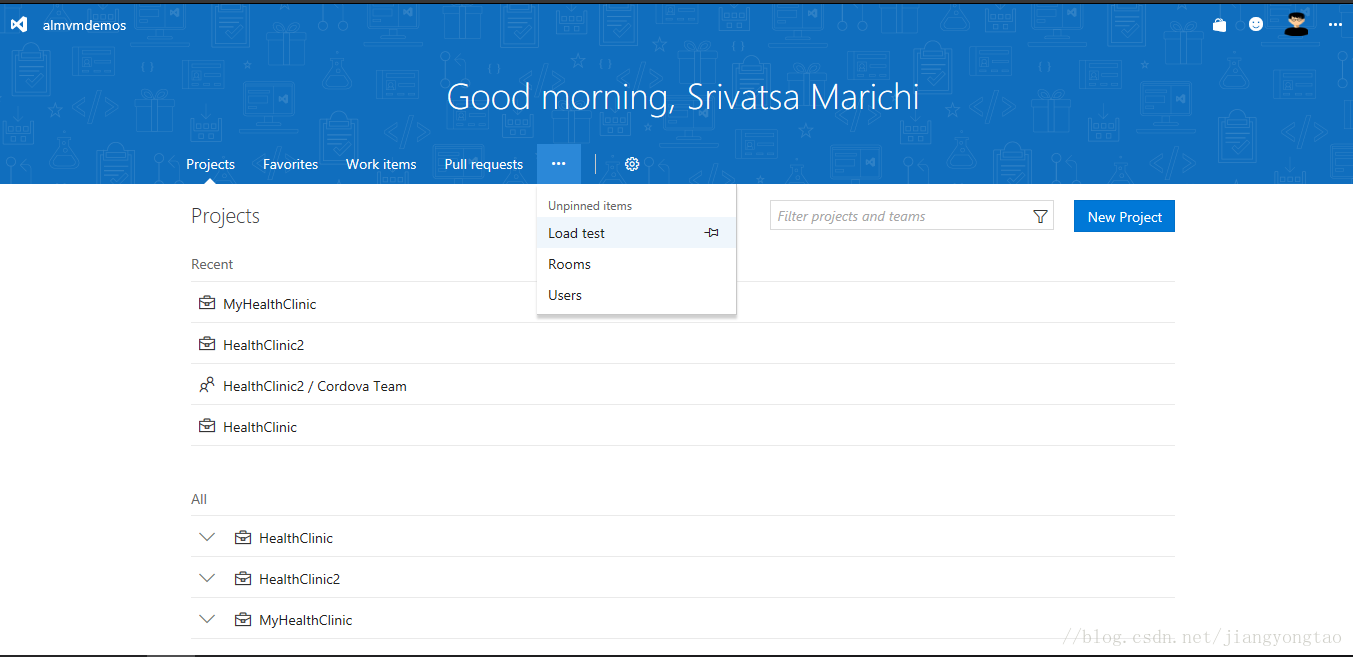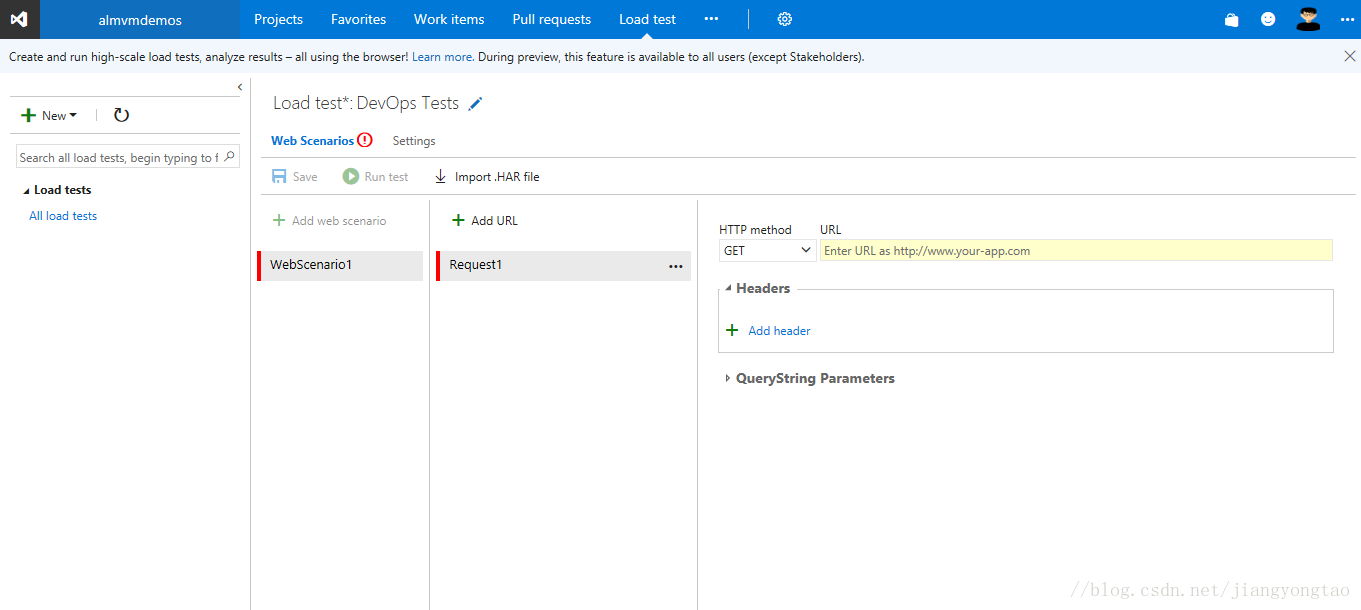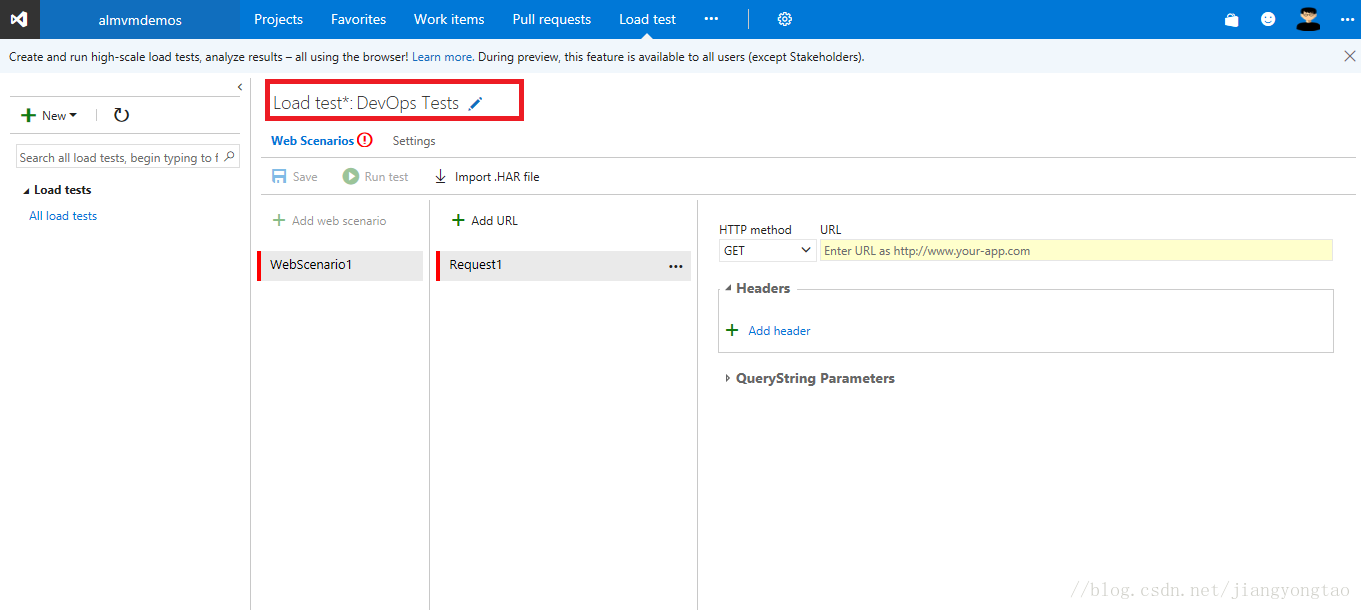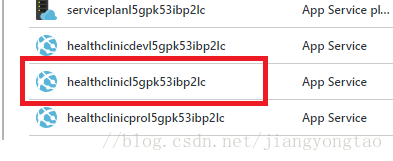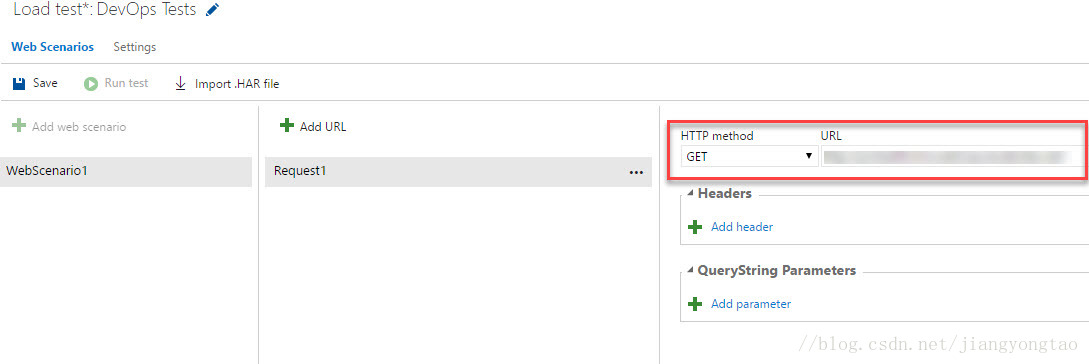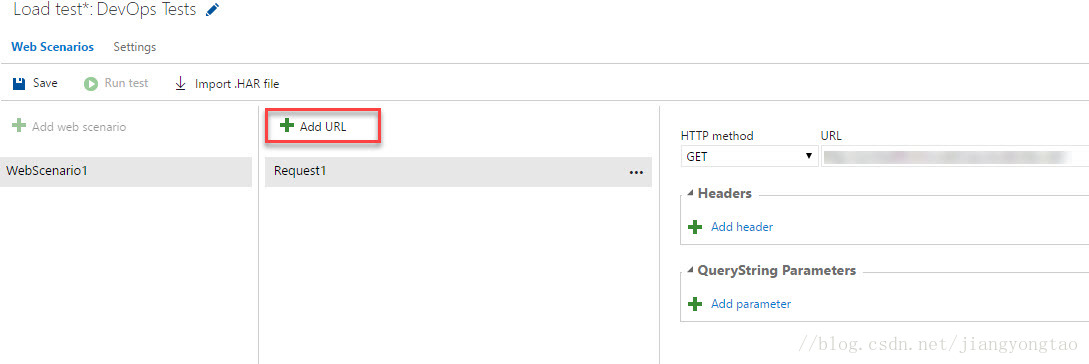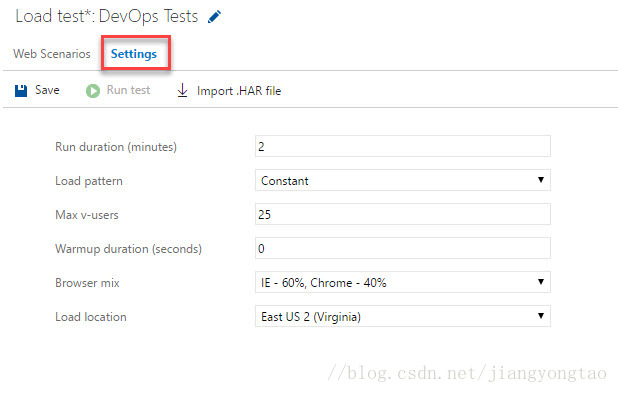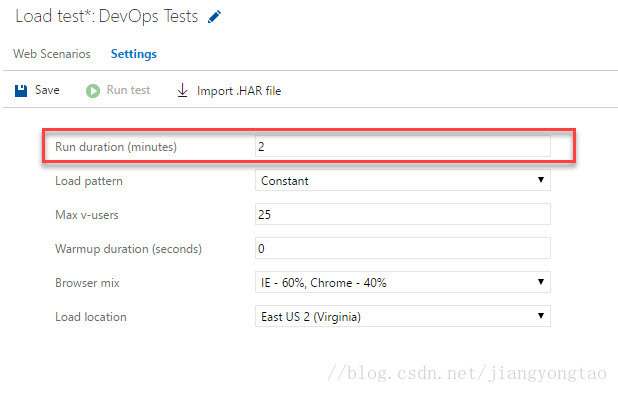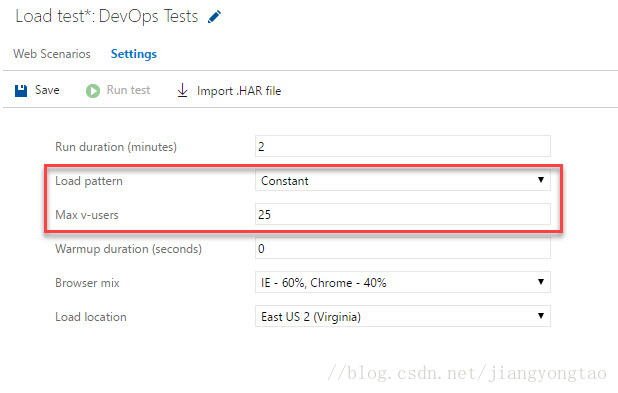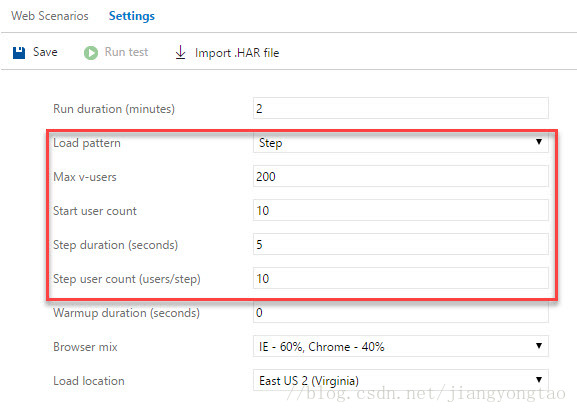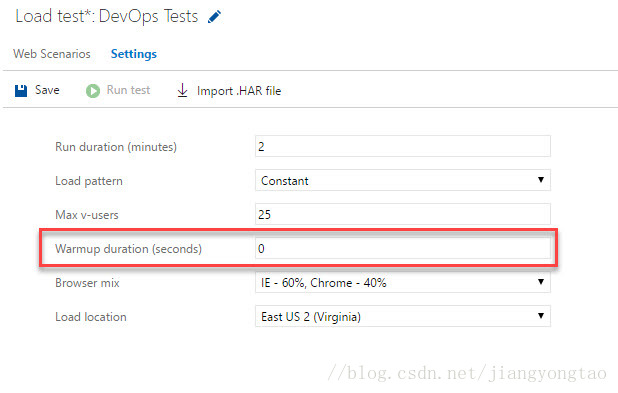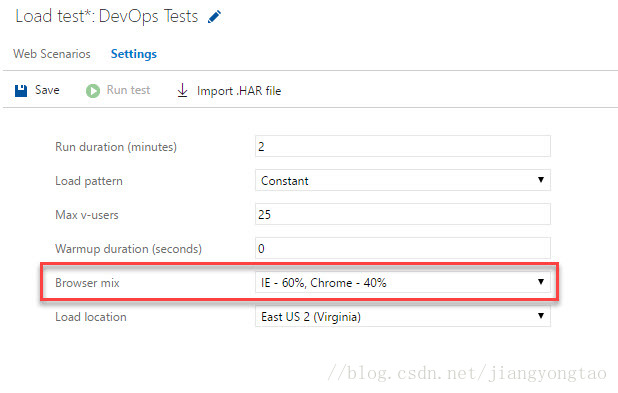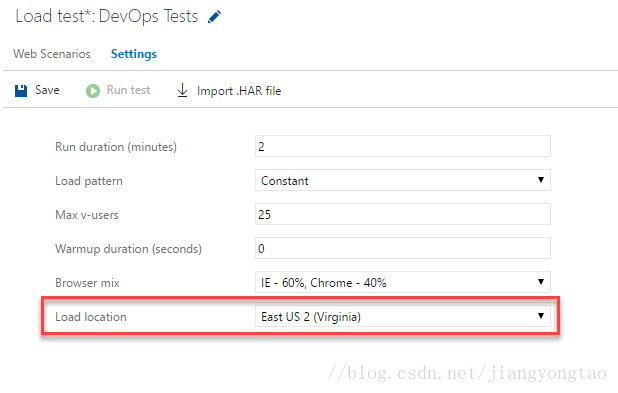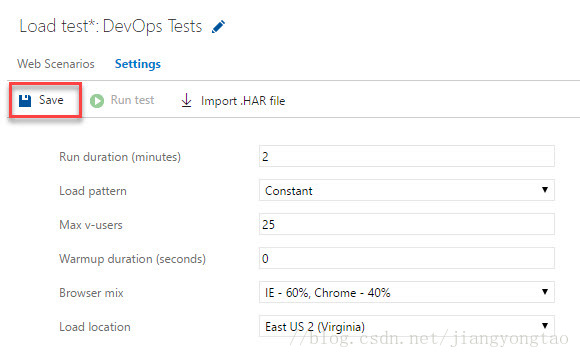使用Visual Studio Team Services进行压力和性能测试(一)——创建基础的URL压力测试
使用Visual Studio Team Services进行压力和性能测试(一)——创建基础的URL压力测试
概述
压力测试使应用程序更加健壮,并审核在用户负载下的行为,这样我们可以在当前的基础设施上采取行动,为其扩容以满足我们的需求。
Visual Studio中的压力测试是由虚拟用户分钟计费的,更多信息详见这里。
前置条件
要完成这个实验室需要:
- Visual Studio Team Services 账户.如果没有,需要创建一个。
- Visual Studio 2017 或更高版本
- 可以使用Visual Studio team Services Demo Data generator Visual Studio team Services帐户提供预先定义的项目数据。在本动手实验请使用My Health Clinic模板。
如果没有使用VSTS Demo Data Generator,可以从GitHub仓库中复制代码。
1.登录Visual Studio Team Services帐户并单击Load Test
2.在URL面板上点击Create test
3.命名该DevOps Tests测试
4.在当前屏幕上,输入需要从应用程序测试的URL。在开始使用Azure Resource Group之前,先获取Web App Service的URI
5.让我们从应用程序的主页开始:
在这里,还可以指定HTTP Method调用如何使用,以及其他参数,如Querystring参数
6.可以通过Add URL按钮添加其他 URLs
通过对不同URL的多个调用,可以创建压力测试,Visual Studio Team Services Load Testing(压力测试)将按照所引入的顺序依次执行所有的模拟用户操作。
7.点击Settings,现在我们将为压力测试设置持续时间、负载模式和其他设置。
8.在持续时间设置项,将默认值设置为2分钟。
当修改该值时,请记住压力测试是通过Virtual User Minutes(虚拟用户分钟)来定价的。
9.关于压力模式有两个选项。我们将选择25个用户的Constant (常量)
Constant(常量)将在整个压力测试期间模拟相应数量的虚拟用户,此值通过Max v-users字段设定。
Step 负载模式将以一个设定的用户数量开始,并在每个设定的时间段内增加设定的数量。在本例中,从10个用户开始,每10秒钟增加5个用户。
持续到Constant负载25个用户
10.Warm up duration是测试开始和数据样本开始记录之间的时间。通常用于在记录采样值之前,将虚拟用户分步加载到一定的负载级别。在预热期结束前捕获的样本值显示在结果中。在这种情况下,保持0秒。
11.由于应用程序有时呈现不同的内容或浏览器用户代理的不同行为。Browser mix允许我们模拟不同种类的浏览器百分比。注意,这只会影响发送给应用程序的User-agent头,因为压力测试只测试HTTP调用,因此它不会渲染不同的HTML或解释HTML响应。如果应用程序的行为与服务器端的视图不同,只需要使用它。
12.Load location允许我们选择不同的Azure位置,在这种情况下,我们需要测试来自不同区域的应用程序。在本例中选择最接近应用程序的区域。
13.点击Save
现在我们已经创建了一个完整的Load Test (压力测试)。
动手实验
使用Visual Studio Team Services进行压力和性能测试(一)——创建基础的URL压力测试的更多相关文章
- 使用Visual Studio Team Services持续集成(一)——构建ASP.NET Core
使用Visual Studio Team Services持续集成(一)--构建ASP.NET Core 概述 持续集成(CI)是将代码尽可能频繁地集成到共享仓库中的过程.在代码集成期间,构建中断或测 ...
- 使用Visual Studio Team Services进行压力和性能测试(二)——压力测试执行
使用Visual Studio Team Services进行压力和性能测试(二)--压力测试执行 1.点击Run test将会该压力测试进行排队,我们将看到等待测试代理屏幕.Visual Studi ...
- Visual Studio Team Services 帐户管理操作
Visual Studio Team Services 网址: https://www.visualstudio.com/ 1.登陆 2.登陆后新建账户 3.删除团队项目 (1)点击自己的Visual ...
- 每次打开VS都报错:我们无法自动填充你的 Visual Studio Team Services 帐户
我们无法自动填充你的 Visual Studio Team Services 帐户.遇到下面的错误: TF400813: Resource not available for anonymous ac ...
- 使用Visual Studio Team Services持续集成(四)——使用构建运行测试
使用Visual Studio Team Services持续集成(四)--使用构建运行测试 使用构建来运行测试来验证集成是一个很好的实践. MyHealth.API.IntegrationTests ...
- 使用Visual Studio Team Services持续集成(三)——使用工件
使用Visual Studio Team Services持续集成(三)--使用工件 工件是应用程序的可部署组件.Visual Studio Team Services有能力在构建过程中显式地管理工件 ...
- 使用Visual Studio Team Services持续集成(二)——为构建定义属性
使用Visual Studio Team Services持续集成(二)--为构建定义属性 1.从VSTS帐户进入到Build 2.编辑构建定义并单击Options Description:如果这里明 ...
- 使用Visual Studio Team Services敏捷规划和项目组合管理(七)——流程定制
使用Visual Studio Team Services敏捷规划和项目组合管理(七)--流程定制 在Team Services中,可以通过流程定制工作追踪体验.流程定义了工作项跟踪系统的构建部分,以 ...
- 使用Visual Studio Team Services敏捷规划和项目组合管理(六)——VSTS仪表盘的使用
使用Visual Studio Team Services敏捷规划和项目组合管理(六)--VSTS仪表盘的使用 仪表盘使团队能够看到项目的状态和监控项目的进展.简单来说,不必深入到团队项目站点的其他部 ...
随机推荐
- 什么是web标准??
web标准 不是某一个标准,而是一系列标准的集合.网页主要由三部分组成:结构(Structure).表现(Presentation)和行为(Behavior).对应的标准也分三方面:结构化标准语言主要 ...
- Java 容器 & 泛型:五、HashMap 和 TreeMap的自白
Writer:BYSocket(泥沙砖瓦浆木匠) 微博:BYSocket 豆瓣:BYSocket Java 容器的文章这次应该是最后一篇了:Java 容器 系列. 今天泥瓦匠聊下 Maps. 一.Ma ...
- Chapter 4 Invitations——6
The snow washed away for good after that one dangerously icy day. 在危险的冰天雪地之后,这场雪洗走了很多. Mike was disa ...
- jQueryh插件imgareaselect
1.插件介绍 imgareaselect 是一个 允许用户使用简单.直观的点击.拖动界面图像选择矩形区域的jQuery插件.该插件可用于 web 应用程序中轻松实现图像裁剪功能,以及其他功能,如照片标 ...
- Hibernate学习(六)———— cascade(级联)和inverse关系详解
序言 写这篇文章之前,自己也查了很多的资料来搞清楚这两者的关系和各自所做的事情,但是百度一搜,大多数博文感觉说的云里雾里,可能博主自己清楚是怎么一回事,但是给一个不懂的人或者一知半解的人看的话,别人也 ...
- Python图像处理之验证码识别
在上一篇博客Python图像处理之图片文字识别(OCR)中我们介绍了在Python中如何利用Tesseract软件来识别图片中的英文与中文,本文将具体介绍如何在Python中利用Tesseract ...
- fiddler抓取https请求(android/ios)
本文转载自:http://blog.csdn.net/songer_xing/article/details/53841401 备注:本人有这样的一个需求,先记录下,以后再进行整理. 在抓包过程中发现 ...
- mac 相关命令
安装 adb (用于调试 app) brew install Caskroom/cask/android-platform-tools 文件夹显示隐藏文件命令 defaults write com.a ...
- Redirection
Typically, the syntax of these characters is as follows, using < to redirect input, and > to r ...
- 为链表数据结构实现iterator接口
iterator作用 为所有的数据结构提供统一的访问方式. 接口对象 接口对象一共有3个方法,next()方法.return()方法.throw()方法. next() 必填 用于for..of迭代. ...